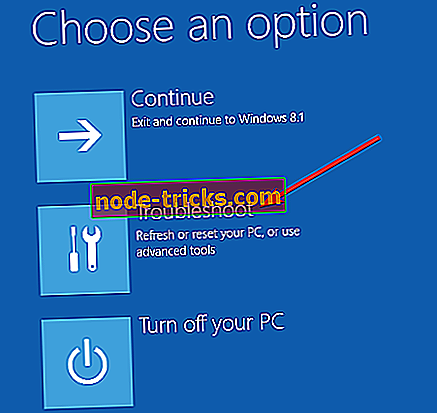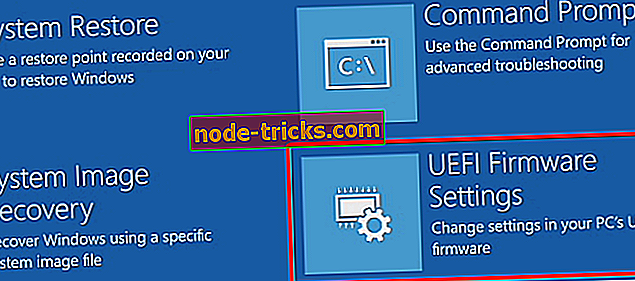Kuidas paigaldada Linux / Ubuntu Surface Pro tablettidele
Noh, Windows 10 ja Windows 8.1 töötavad Surface Pro-s sujuvalt, kuid arvan, et mõned kasutajad mõtlevad, kuidas ja kui nad saavad oma Surface Pro seadmesse installida teisi operatsioonisüsteeme. Teil on hea meel kuulda, et vastus on „jah”. Te saate alati oma operatsioonisüsteemi muuta Ubuntu. See operatsioonisüsteem on Linuxi tüüpi operatsioonisüsteem. Seal asuvate Linuxi kasutajate jaoks on Ubuntu paigaldamine Surface Pro'ile väga soovitatav ja väga lihtne kasutada ja paigaldada .

Kõik, mis teil on vaja, on ainult USB-draiv või ehk Micro SD-kaart ning võite kohe alustada Linuxi paigaldamist teie Surface Pro seadmesse. Samuti, enne kui alustate Linuxi paigaldamist Surface Pro seadmele, oleks äärmiselt soovitatav varundada kõik failid ja kaustad Windows 8 või Windows 8.1, et vältida teabe kadumist.
Linuxi / Ubuntu paigaldamine Surface Pro'i
1. Lülitage turvaline käivitamine välja
Kõigepealt peame blokeerima funktsiooni „Secure Boot“.
- Liigutage hiirekursorit ekraani paremale, et avada Windows 8.1 süsteemis Charms-riba.
- Vasak klõps või puudutage ikooni „Seaded“, mis on teil Charms-riba.
- Vasak klõps või puudutage seadete akna allosas asuvat „Muuda arvuti sätteid”.
- Teema "Üldine" all on teil paneel "Seaded", peate valima funktsiooni "Täiustatud käivitamine".
- Laske oma Surface Pro käivitada sinisesse menüüsse. Klõpsake või puudutage ikooni „Tõrkeotsing”.
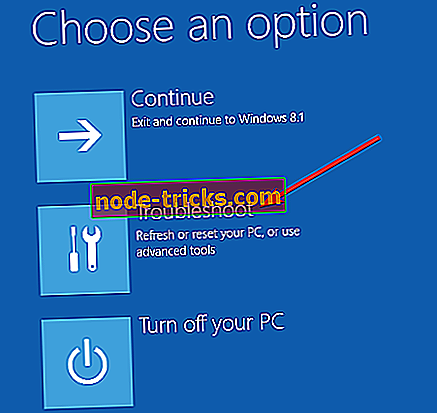
- Pärast menüüsse „Tõrkeotsing” sattumist peate puudutama või klikkima „Täpsemad suvandid“.
- Menüüs Advanced Options (Täpsemad suvandid) peate klõpsama või koputage "UEFI Firmware Settings" (UEFI püsivara seaded).
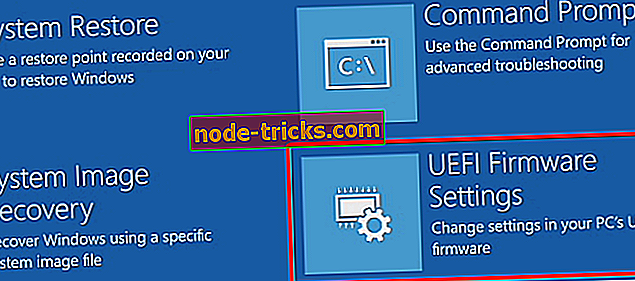
- See funktsioon taaskäivitab teie süsteemi uuesti ja toob selle varukoopia koos musta ekraani ja kahe valikuvõimalusega.
- Puudutage või klõpsake „Secure Boot Control” (turvaline käivitamise kontroll) funktsiooni (funktsioon peaks olema „Enable”).
- Pärast "Secure Boot Feature" puudutamist avaneb menüü ja teil on võimalus see keelata.
- Kui olete "Secure Boot Feature" seadistanud "Disable", peate puudutama "Exit Setup" ja teie Surface Pro taaskäivitub uuesti.
2. USB / Micro SD kaardi käivitamine
Järgmine samm selles protsessis on käivitamine USB- või Micro SD-kaardilt. Loomulikult on selleks vaja USB-draivi või MicroSD-kaardi Ubuntu Linuxi käivitatavat koopiat.
- Asetage USB-draiv või Micro SD-kaart Surface Pro USB pesasse või Micro SD pesasse.
- Liigutage hiirekursorit ekraani paremale küljele ja Charms Bar-ilt puudutage ikooni „Settings“.
- Sealt puudutage „Muuda arvuti seadeid“ ja puudutage uuesti “Advanced Startup” funktsiooni nagu eespool.
- Klõpsake menüüst USB-mälupulgale sarnanevat ikooni või puudutage seda.
- Klõpsake või koputage DVD-d “Kasuta seadet, mille pealispind on käivitanud täpsematesse seadistustesse”.
- Selles menüüs on teil juurdepääs teie süsteemi olemasolevatele käivitusvalikutele.
- Sellest menüüst puudutage USB-mälupulka või Micro SD-i, millel on Linuxi Ubuntu.
- Nüüd käivitub see USB-mälupulgale või MicroSD-sse.
- Pärast seda, kui USB on Ubuntu Linuxiga üles ehitatud, esitatakse teile kaks võimalust:
- Paigaldage oma süsteemi Linux Ubuntu
- Käivitage otse USB-mälupulgalt ja proovige seda ise enne Surface Pro'i installimist
Me valime teise variandi ja käivitame otse Ubuntu Linuxi.
- Ubuntu sisenemisel on teil töölaual võimalus jätkata Ubuntu installimist.
- Linux Ubuntu installimise alustamiseks puudutage töölaual ikooni.
Märkus : Pärast USB-mälupulga või Micro SD-kaardi paigaldamist märkate, et teie ekraan näeb natuke väiksemat ja seda on üsna raske kasutada. Selleks peate skaala Ubuntu sisemuses veidi kõrgemale määrama. Kui te väikseid ikoone ei pahanda, saate seda kohe kasutada.
Kas Ubuntu paigaldamine Surface Pro seadmesse oli raske? Nüüd on teie Surface Pro seadmes täiesti uus Linuxi Ubuntu operatsioonisüsteem. Nagu näete, ei vaja see selle installimiseks rohkem kui pool tundi. Artikliga seotud küsimuste puhul kasutage allpool toodud kommentaare. Vastame kõikidele küsimustele seoses Ubuntu Linuxi paigaldamisega.
Küsimustest ja küsimustest rääkides võite harva esineda erinevaid probleeme pärast Ubuntu installimist Surface Pro seadmesse. Võib-olla on kõige levinum probleem seotud seadme käivitamisega Windowsi abil. Kui te ei saa pärast Ubuntu installimist Windows 10-sse käivitada, saate selle juhendi abil probleemi lahendada.